Jak skonfigurować funkcję Wake on LAN w komputerze firmy Dell
Resumo: Chcesz uruchomić system za pomocą sieci LAN? W niniejszym artykule pokażemy, jak aktywować i skonfigurować komputer do uruchamiania za pomocą sieci lokalnej.
Instruções
Spis treści
- Czym jest funkcja Wake on LAN?
- Wymagania wstępne
- Ustawienia BIOS
- Ustawienia sterowników
- Wybudzanie komputera
Czym jest funkcja Wake on LAN?
Wake on LAN to funkcja systemu firmy Dell, która umożliwia uruchomienie komputera osobistego sygnałem przesyłanym przez sieć lokalną. Z tego artykułu dowiesz się, jakie ustawienia w systemie BIOS i sterowniku sieciowym musisz skonfigurować, aby korzystać z funkcji Wake on LAN (WoL) oraz jak uruchomić system po skonfigurowaniu funkcji WoL.
Wymagania wstępne
Aby korzystać z funkcji Wake on LAN, musisz najpierw przygotować komputer, a następnie spełnić pewne warunki:
- Dostępna funkcja Wake on LAN. Możesz sprawdzić, czy w komputerze jest dostępna funkcja WoL w instrukcji obsługi komputera.
- Karta sieciowa obsługuje funkcję Wake on LAN
- Musisz dezaktywować funkcję Energy Efficient Etherhet.
- W systemie BIOS musisz dezaktywować tryb głębokiego uśpienia, jeśli opcja ta jest obecna.
- System musi być w stanie S3, S4 lub S5 — zależy to również od modelu komputera.
Uwaga: więcej informacji na temat stanów systemu można uzyskać, zapoznając się z poniższym artykułem w Bazie wiedzy firmy Microsoft.
Ustawienia BIOS
Aby móc skorzystać z funkcji Wake on LAN, musisz ustawić niektóre ustawienia systemu BIOS. Aby to uczynić, wykonaj następujące czynności:
- Uruchom ponownie komputer i naciśnij kilka razy klawisz F2.
- W systemie BIOS komputera przejdź do sekcji Management i Wake on LAN/WLAN.
- Aktywuj opcję, z której chcesz skorzystać.
UWAGA: należy pamiętać, że funkcja Wake on WLAN nie jest dostępna we wszystkich komputerach i we wszystkich stanach systemu.
- Przejdź do opcji Deep Sleep Control i wyłącz ją.
- Kliknij przycisk Apply i Exit z systemu BIOS.
Ustawienia sterowników
W systemie Windows trzeba skonfigurować funkcję Wake on LAN w sterowniku karty sieciowej. Aby to uczynić, należy wykonać następujące czynności:
- Otwórz Menedżer urządzeń. W systemie Windows 10 można kliknąć prawym przyciskiem myszy przycisk Windows i wybrać opcję Menedżer urządzeń.
- Przejdź do sekcji Karty sieciowe i otwórz kategorię.
- Kliknij prawym przyciskiem myszy swoją kartę sieciową i wybierz Właściwości.
- Otwórz kartę Zarządzanie energią.
- Upewnij się, że zaznaczone są następujące pola: Zezwalaj temu urządzeniu na wybudzenie pracy komputera, Zezwalaj na wybudzanie komputera tylko za pomocą pakietu Magic.
- Teraz otwórz kartę zaawansowane i wybierz Energy Efficient Ethernet.
UWAGA: ta opcja nie jest dostępna dla wszystkich modeli komputera.
- Opcję tę należy wyłączyć.
- Kliknij przycisk OK i zamknij Menedżer urządzeń.
- Przejdź do Panelu sterowania, następnie Sprzęt i dźwięk, Opcje zasilania i Ustawienia systemu.
- U góry kliknij opcję Zmień ustawienia, które są aktualnie niedostępne.
- Na dole wyczyść zaznaczenie pola wyboru Włącz szybkie uruchamianie.
- Kliknij przycisk Zapisz zmiany.
Wybudzanie komputera
Po pierwsze sprawdź, czy wszystkie ustawienia są poprawne. Wyłącz komputer i sprawdź, czy diody sieciowe wciąż świecą. Jeśli tak, ustawienia są prawidłowe i można zacząć używać funkcji WoL.
W tym przykładzie użyjemy pliku wol.exe, choć można skorzystać z dowolnego spośród wielu dostępnych narzędzi Wake on LAN.
Wybierz narzędzie Wake on LAN, które odpowiada Twoim potrzebom, i pobierz je. Wiele z nich można znaleźć w wyszukiwarce internetowej, takiej jak Bing lub Google.
Aby skonfigurować narzędzie Wake on LAN, należy wykonać następujące czynności (kroki mogą różnić się w innych narzędziach):
- Uruchom system, który chcesz wybudzić. Po zalogowaniu się do systemu Windows otwórz wiersz poleceń z uprawnieniami administratora. Otwórz menu Start i wpisz CMD, kliknij prawym przyciskiem myszy wiersz poleceń i wybierz opcję Uruchom jako Administrator.
- Wpisz polecenie ipconfig /all i naciśnij klawisz Enter.
- Zanotuj adres fizycznykarty sieciowej.
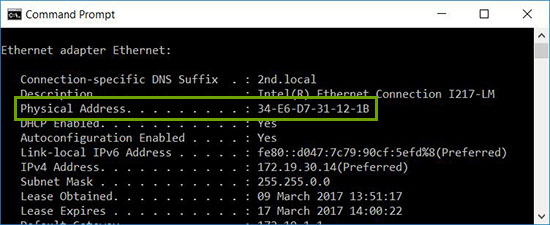
Rysunek 1. Adres fizyczny karty sieciowej - Wyłącz komputer ponownie lub przełącz go w stan gotowości.
- Za pomocą innego komputera w sieci pobierz i uruchom narzędzie Wake on LAN.
- Skonfiguruj adres fizyczny komputera, którego chcesz wybudzić (w tym miejscu potrzebny jest adres zanotowany wcześniej).
- To wszystko. Teraz wystarczy uruchomić narzędzie WoL, a komputer powinien się wybudzić i uruchomić system Windows.
 Minął okres gwarancji? Żaden problem. Odwiedź witrynę Dell.com/support i wpisz kod Dell Service Tag, a następnie zapoznaj się z naszymi ofertami.
Minął okres gwarancji? Żaden problem. Odwiedź witrynę Dell.com/support i wpisz kod Dell Service Tag, a następnie zapoznaj się z naszymi ofertami.
Mais informações
Polecane artykuły
Poniżej przedstawiono niektóre polecane artykuły dotyczące tego tematu, które mogą Cię zainteresować.